Kazalo
"DealPly" je razširitev brskalnika oglaševalska programska oprema ki se namesti kot razširitev brskalnika v vaš spletni brskalnik (Internet Explorer, Google Chrome, Mozilla Firefox) in prikazuje ponudbe spletnih trgovskih podjetij. Adware "DealPly" se v računalnik namesti znotraj drugih namestitvenih programov, zato morate biti pri namestitvi programske opreme vedno pozorni na dodatne orodne vrstice in razširitve, ki so nameščene z njo."DealPly" je legitimna programska oprema, kot pravijo razvijalci, ker pa je v računalnik nameščen brez opozorila, je to nezaželen ugrabiteljski program, ki vas preusmerja na spletne oglase.
Če se želite znebiti ugrabitelja razširitve "DealPly", sledite spodnjim korakom:

Kako odstraniti ugrabitelja razširitve "DealPly".
Korak 1. Iz nadzorne plošče odstranite aplikacijo DealPly.
1. Če želite to storiti, pojdite v Začetni zaslon > Nadzorna plošča .
{ Začetek > Nastavitve > Nadzorna plošča . (Windows XP)}
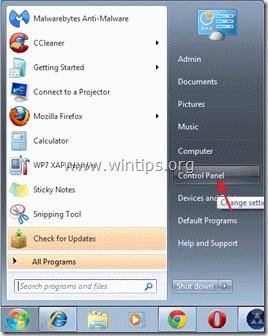
2. Z dvojnim klikom odprite " Dodaj ali odstrani programe ", če uporabljate operacijski sistem Windows XP ali
“ Programi in funkcije ", če uporabljate operacijski sistem Windows 8, 7 ali Vista).

3. Na seznamu programov poiščite in odstrani/odstrani "DealPly" s strani "DealPly Technologies LTD.
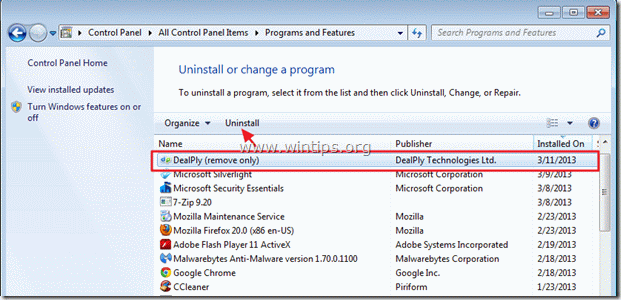
Korak 2: Očistite računalnik s programom AdwCleaner.
1. Prenesite in shranite program AdwCleaner na namizje.

2. Zaprite vse odprte programe in . Dvojni klik da odprete "AdwCleaner" z namizja.
3. Pritisnite si " Izbriši ”.
4. Pritisnite si " OK " v oknu "AdwCleaner - Informacije" in pritisnite " OK " ponovno za ponovni zagon računalnika .

5. Ko se računalnik znova zažene zaprite "AdwCleaner" informacije (readme) okno in nadaljujte z naslednjim korakom.
Korak 3. Čiščenje računalnika iz zlonamerne grožnje.
Prijavite se v operacijski sistem Windows in s programom MalwareBytes Antimalware očistite računalnik zlonamernih groženj, ki so ostale v računalniku.*
*Če ne veste, kako namestiti in uporabljati " MalwareBytes Anti-Malware ", preberite ta navodila.
Nasveti: Če želite zagotoviti, da je računalnik čist in varen, izvedite celovito pregledovanje programa Malwarebytes' Anti-Malware v operacijskem sistemu Windows "Varni način". .*
*Če želite preklopiti v varni način sistema Windows, pritisnite " F8 " med zagonom računalnika, preden se pojavi logotip Windows. Ko se prikaže tipka " Meni z naprednimi možnostmi sistema Windows " se prikaže na zaslonu, s tipkami s puščicami na tipkovnici se premaknite na Varni način in nato pritisnite "ENTER “.
Korak 4. Očistite neželene datoteke in vnose.
Uporabite " CCleaner " in nadaljujte z Clean vaš sistem iz začasnih internetne datoteke in . neveljavni vnosi v register.*
* Če ne veste, kako namestiti in uporabljati "CCleaner", preberite ta navodila. .
Korak 5. Ponovno zaženite računalnik, da bodo spremembe začele veljati, in opravite popolno pregledovanje s protivirusnim programom.

Andy Davis
Blog sistemskega skrbnika o sistemu Windows






